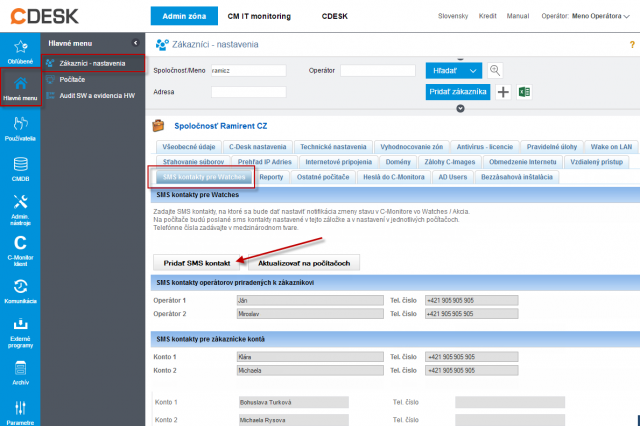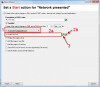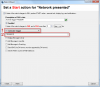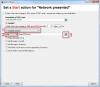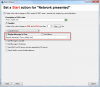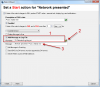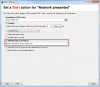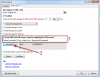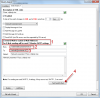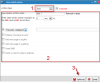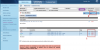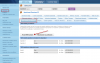Nastavenie akcí k Watchu
Execute Command Line
Activate Trigger
Control Service
Display Message to User
Add Message to Log File
Add Message to Event Log
Send SMS
Send E-Mail to custom E-Mail Addresses
Nastavenie akcií cez C-Monitor konzolu:
Execute Command Line - Pomocou tejto akcie môžeme spustiť vykonanie ľubovoľného príkazu cez command line.
Krok 1 - vybrať v selectboxe "Execute Command Line"
Krok 2 - napísať príkaz ktorý sa má vykonať (2a), alebo cez windows explorer nalistovať spúšťací súbor (2b)
Krok 3 - podpísať platnosť príkazu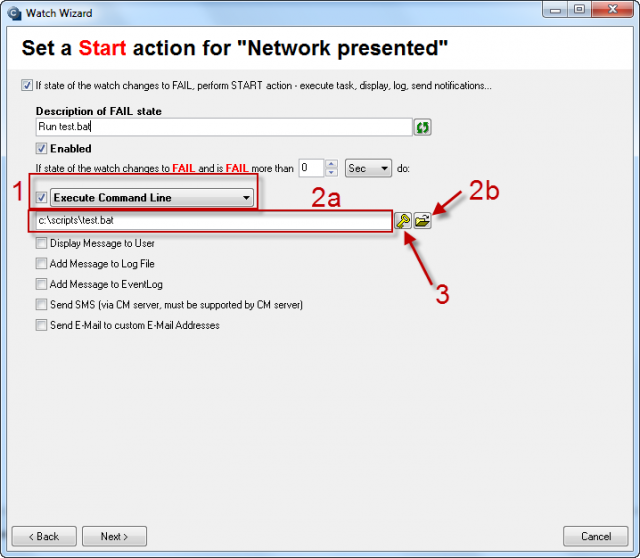
Activate Trigger - Táto akcia aktivuje trigger, ktorý môže byť viazaný na rôzne ďaľšie C-Monitor úlohy v CM Scheduleri. Napr. ak nastane zmena stavu watchu, aktivuje sa trigger1, na ktorého aktiváciu čaká naplánovaná úloha C-Defrag. Po aktivácii trigger1 zaregistruje C-Defrag úloha že je trigger1 aktívny a úloha sa začne vykonávať.
Krok 1 - Vybrať zo selectboxu "Activate Trigger"
Krok 2 - Zvoliť výstižný názov triggeru, aby bol v iných úlohách dobre identifikovateľný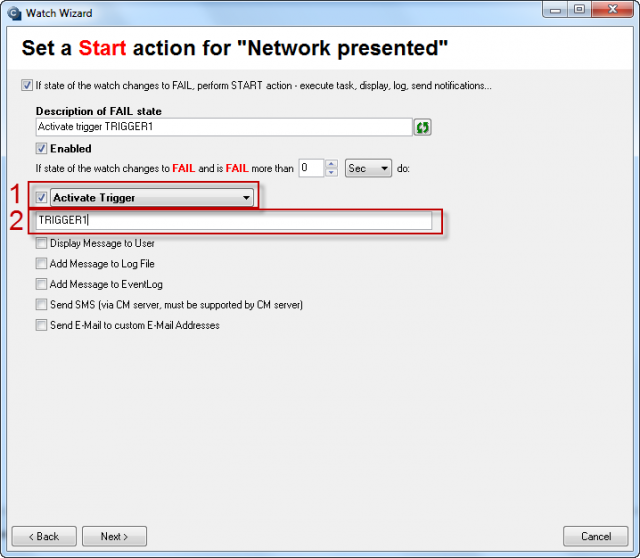
Control Service - Slúži na ovládanie ľubovoľnej služby. Službu je možné pomocou tejto akcie spustiť, zastaviť, reštartovať.
Krok 1 - Zo selectboxu vybrať "Control Service"
Krok 2 - Zvoliť z možností ovládania služby "start", "stop", "restart"
Krok 3 - Vylistovať službu ktorá bude ovládaná touto akciou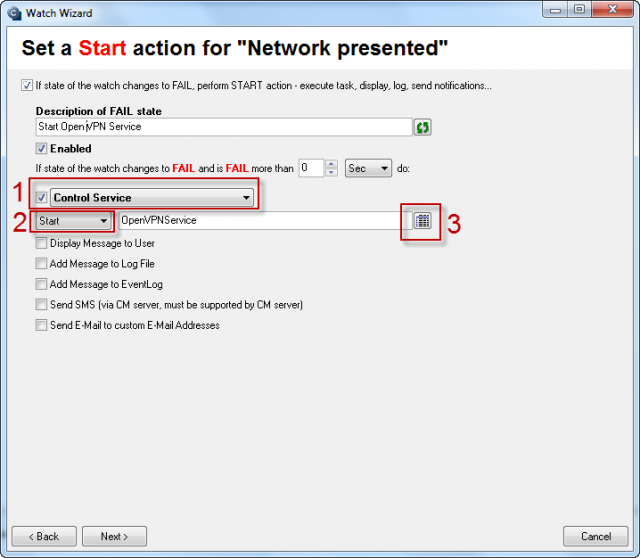
Display Message to User - Slúži na zobrazenie informačnej hlášky na používateľovej ploche.
Hláška sa môže na ploche používateľa zobraziť aj ako vyskakovací balónik v system tray. Pre túto možnosť zaškrtnite "Use Balloons".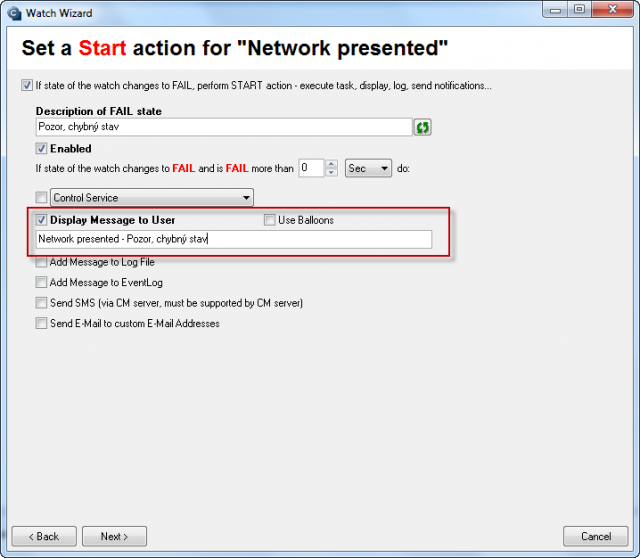
Add Message to Log File - Pomocou tejto akcie si môžete vytvárať samostatný log súbor, do ktorého sa budú zapisovať nové záznamy pri vykonaní tejto akcie.
Pri nastavovaní tejto akcie zadajte cestu k log súboru do ktorého chcete záznamy zapisovať (1), alebo nalistujte existujúci log súbor (2). V prípade potreby si záznam ktorý sa do logu zapíše upravte (3).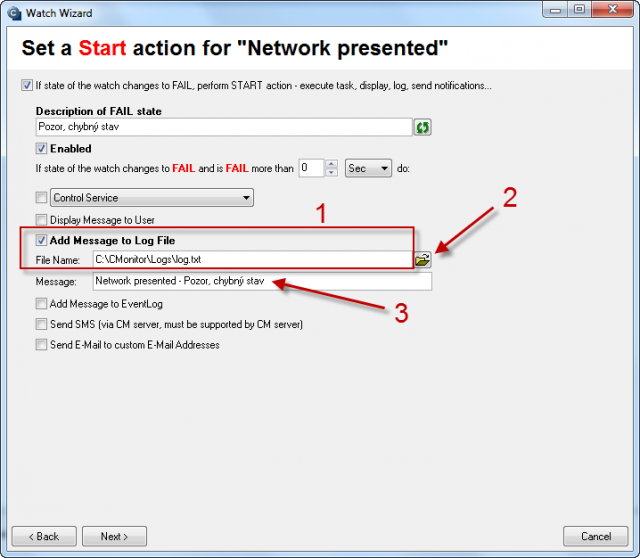
Add Message to Event Log - Pomocou tejto akcie môžete nastaviť zapisovanie logov priamo do Event Logu operačného systému.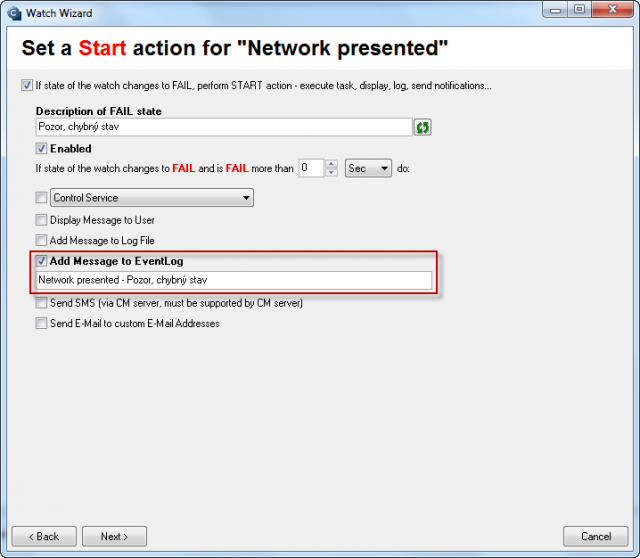
Send SMS - Pomocou tejto akcie môžete nastaviť odoslanie notifikačnej SMS na ľubovoľné tel. číslo, ktoré je v zozname SMS kontaktov daného zákazníka.
Viac o manažmente SMS kontaktov sa dozviete tu.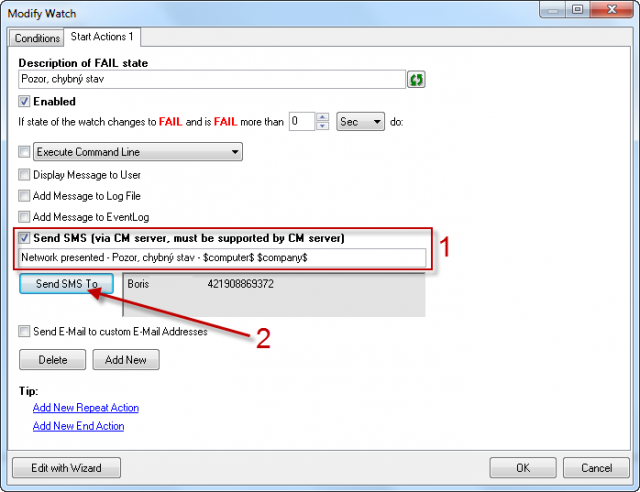
Send E-Mail to custom E-Mail Addresses - Pri vykonaní tejto akcie sa odošle notifikačný e-mail na ľubovoľnú mailovú adresu.
Krok 1 - Zaškrtnite voľbu "Send E-Mail to custom E-Mail Addresses"
Krok 2 - Zvoľte adresu odosielateľa
Krok 3 - Zvoľte adresu alebo viacero adries príjemcov
Krok 4 - Otestujte si funkčnosť SMTP komunikácie, aby ste si potvrdili funkčnosť odosielania notifikačných E-Mailov z C-Monitoru.
Upozornenie : Emaily z Watches odoslané z C-Monitor-a z tejto akcie na vašu emailovú adresu sa nedokážu preposlať cez SMTP server cmportal.eu určený pre doručovanie logov do CM Servera (bol by to nedovolený SMTP relay). Doporučujeme využiť odosielanie týchto správe cez CM server, na ktorý sa správa dostane cez http komunikáciu medzi C-Monitorom a CM serverom alebo si nastavte vlastný SMTP server 3,4. Ako nastavenie skontrolovať alebo nastaviť je uvedené v článku Odosielanie notifikačných správ z C-Monitora.
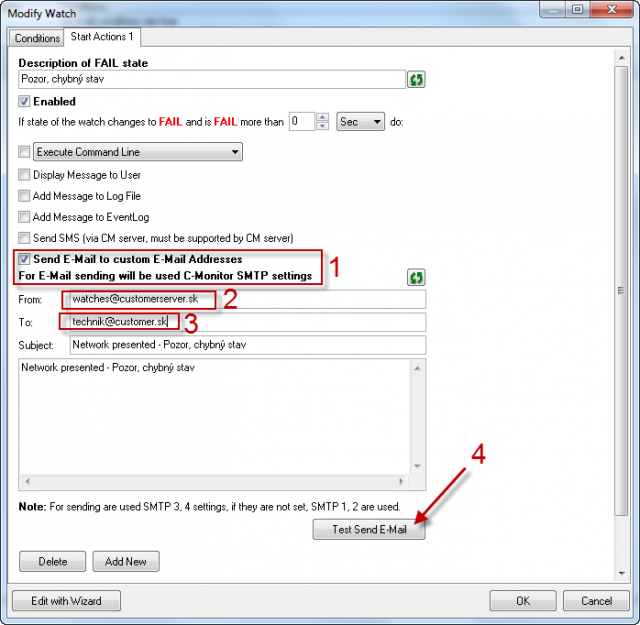
Nastavenie akcií cez CM Portál:
CM portál poskytuje rovnako ako C-Monitor konzola pridávanie akcií k CM watchu.
Akcie sa nastavujú pri vytváraní watchu cez CM portál, alebo je ich možné aj dodatočne pridať cez CM Portál > Admin zóna > Watches - nastavenia > Display watches > Edit > Add Action.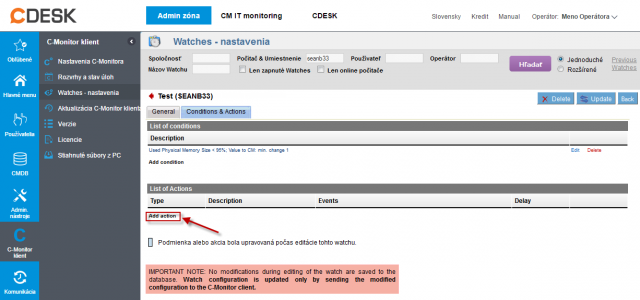
Následné vytvorenie akcie je obdobné ako pri nastavovaní cez C-Monitor konzolu. Odlišná je len forma používateľského rozhrania.
V kroku 1 je potrebné vybrať či ide o akciu Start, Repeat, alebo End.
V kroku 2 je potrebné nastaviť požadovanú akciu obdobne ako cez C-Monitor konzolu
V kroku 3 nastavenie akcie uložíme na CM Portál kliknutím na "Aplikovať"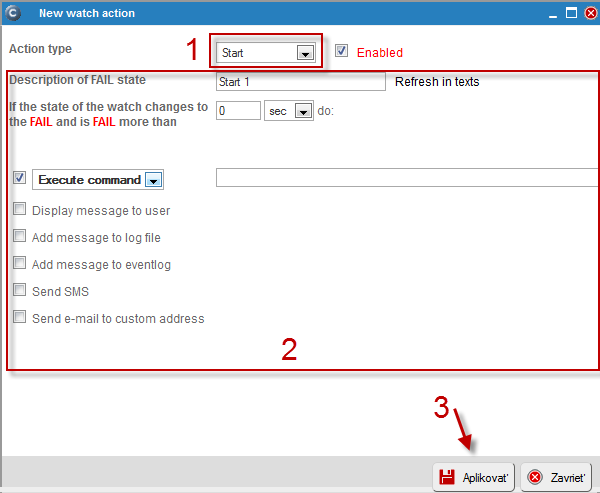
Teraz je možné Akciu editovať, prípadne zmazať (1), alebo konfiguráciu odoslať do C-Monitora na klientskom počítači (2).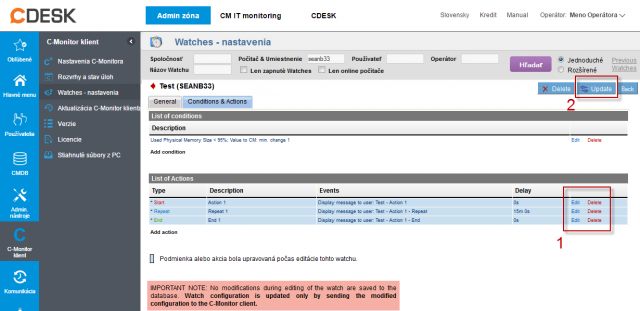
Po odoslaní konfigurácie akcií do C-Monitora sa v krátkom čase aplikujú do watchu a začnú plniť svoju funkciu.
Manažment SMS kontaktov:
CM Portál poskytuje možnosť pridávania SMS kontaktov, ktoré môžu byť použité pre CM-Watches notifikácie.
Kontá SMS kontaktov sa vytvárajú automaticky pri vytvorení konta zákazníka v na CM Portáli.
Manažment SMS kontaktov je prístupný cez Admin zóna > Zákazníci > SMS kontakty pre Watches.